Versenden eines Newsletters
Über die Newsletterverwaltung können Sie die angelegten Newsletter an die entsprechenden Empfänger versenden. Vorab können Sie den vorbereiteten Newsletter auch testweise versenden. Die Anzahl der Empfänger für einen Newsletterversand richtet sich nach
der Lizenz. Ein Verteiler mit z.B. 1000 Empfängern lässt sich somit auch
nur dann versenden, wenn mindestens 1000 Empfänger für das
Newsletter-Modul lizenziert sind.
Beachten Sie zum Newslettersand
aber auch ein über den verwendeten Mailserver (SMTP-Host) ggf. gesetztes
Limit. Erfragen Sie dies am besten vor einem Versand beim Provider /
Mailserver-Betreiber. Mehr Informationen finden Sie im Entwickler-Artikel zum Newsletterversand.
Nach Klick auf das Mail-Symbol ![]() in der Funktionen-Spalte öffnet sich der entsprechende Newsletter zum Newsletter-Versand in einem neuen Fenster. Der Versand der E-Mails für den Newsletter findet ausschliesslich über einen SMTP-Host (Systemeinstellungen) und über wSMTP2 oder Zend statt.
in der Funktionen-Spalte öffnet sich der entsprechende Newsletter zum Newsletter-Versand in einem neuen Fenster. Der Versand der E-Mails für den Newsletter findet ausschliesslich über einen SMTP-Host (Systemeinstellungen) und über wSMTP2 oder Zend statt.
Um den Versand zu testen, bietet Ihnen Weblication® CMS die Möglichkeit, den Newsletter an eine Testempfänger E-Mail Adresse zu verschicken. Auf diese Weise können Sie prüfen, ob die Inhalte des Newsletters korrekt beim Empfänger ankommen. Beachten Sie hierzu auch die weiterführenden Links unten.
Auch einen automatisierten Versand (z.B. über Cronjob) können Sie umsetzen, was Sie über die Projektkonfiguration aktivieren können und im Entwickler-Artikel unten in den weiterführenden Links beschrieben ist.
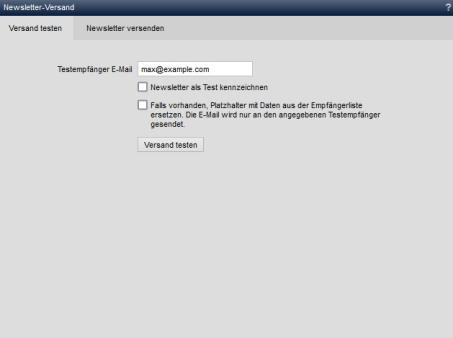
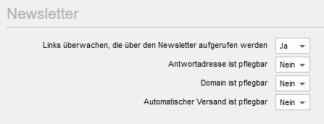
Bedienung
Der Newsletter-Versand ermöglicht Ihnen das Abschicken des erstellten Newsletters an die hinterlegten Newsletterempfänger sowie einen Testversand.
Versand testen
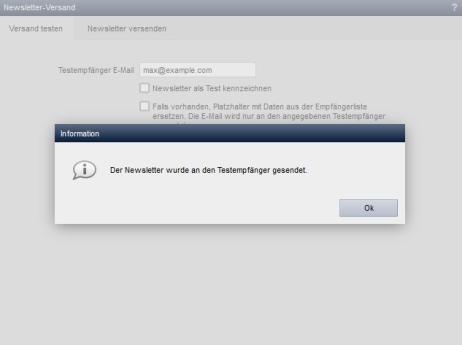
'Testempfänger E-Mail':
In diesem Feld tragen Sie die E-Mail Adresse ein, an welche der Newsletter testweise verschickt werden soll. Sofern für den aktuellen Benutzer eine E-Mail Adresse in den Benutzerdaten hinterlegt ist, wird diese E-Mail Adresse bereits voreingetragen.
'Versand testen':
Durch Klick auf den Button "![]() Versand testen" schicken Sie den vorbereiteten Newsletter an die im Feld "Testempfänger E-Mail" hinterlegte Adresse ab. Auch für diesen Testversand erfolgt der Mailversand über den in den Systemeinstellungen (Mailserver) hinterlegten SMTP-Host und wSMTP2 bzw. ZEND.
Versand testen" schicken Sie den vorbereiteten Newsletter an die im Feld "Testempfänger E-Mail" hinterlegte Adresse ab. Auch für diesen Testversand erfolgt der Mailversand über den in den Systemeinstellungen (Mailserver) hinterlegten SMTP-Host und wSMTP2 bzw. ZEND.
Bei erfolgreichem Versand wird dies mit einer Hinweismeldung "Der Newsletter wurde an den Testempfänger gesendet." quittiert.
Bei nicht erfolgreichem Versand wird dies mit einer Hinweismeldung "Der Newsletter konnte nicht an den Testempfänger gesendet werden! error code: xxx" quittiert. Der error code hilft Ihnen bei der Problemsuche weiter. (z.B.: "recipient address must contain a domain").
Beim Testversand wird der Link zur Webversion nicht umgesetzt, da dies erst beim wirklichen Versand erfolgt. Sofern Sie dies auch prüfen wollen, verwenden Sie für einen Test-Versand am besten vorab einen separaten E-Mail Verteiler.
Newsletter versenden
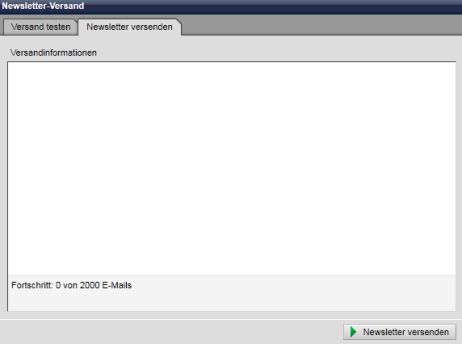
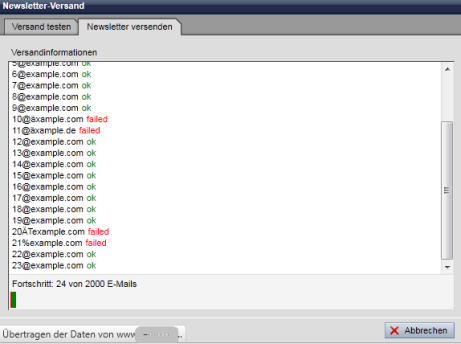
'Versandinformationen':
In diesem Feld wird Ihnen der Status des aktuellen Newsletter Versand angezeigt.Erfolgreich verschickte E-Mails werden mit einem grünen "ok" hinter der jeweiligen E-Mail Adresse gekennzeichnet.
Sofern der Versand nicht erfolgreich war, wird die betreffende E-Mail Adresse mit einem roten "failed" gekennzeichnet.
Beachten Sie, dass lediglich offensichtlich falsche E-Mail Adressen schon beim Versand vom Mailserver als fehlerhaft erkannt werden können (z.B. Adressen ohne TLD, etc.). Bei z.B. nicht existierenden E-Mail Adressen zu einer Domain erfolgt die Rückmeldung erst vom zuständigen Mailserver der entsprechenden Domain. Dies ersehen Sie dann aus den Rückläufern Ihres Newsletterversand (MailDelivery, etc.).
'Status-Feld Fortschritt':
In diesem Feld wird Ihnen angezeigt, wieviel E-Mail Adressen bereits von der Gesamtzahl der Newsletterempfänger abgearbeitet wurden (z.B. Fortschritt: 981 von 2000 E-Mails). Über den Button 'Newsletter versenden' können Sie den Newsletterversand an die noch ausstehenden Empfänger weiterführen.
'Newsletter versenden':
Durch Klick auf diesen Button starten Sie den Versand des Newsletters. Grundlage bildet die im Newsletter ausgewählte Verteilerdatei mit ihren definierten Empfängern (Adressaten).Ebenso können Sie einen Newsletterversand, der abgebrochen wurde, durch Klick auf den Button weiterführen.
Tipp
Über das Projektereignis "onAfterChangeStatusNewsletter" kann über den Status eines Newsletters informiert werden. Die Möglichkeiten zeigt Ihnen ein Entwickler-Artikel auf.


